Samsung очень хочет, чтобы вы использовали его виртуального помощника Bixby. Проблема в том, что Bixby практически во всех отношениях уступает Google Assistant и Alexa. Другая проблема в том, что по умолчанию Биксби привязан к долгому нажатию кнопки питания. Это может сбивать с толку, если вы собираетесь выключить или перезагрузить телефон.
По умолчанию вам нужно нажать и удерживать кнопку питания и уменьшить громкость, чтобы выключить или перезагрузить Galaxy S21. Это то, как вы делаете это на iPhone, и это может сильно раздражать некоторых людей. К счастью, вы можете переназначить кнопку, и это довольно легко сделать. У вас также есть возможность настроить, что будет делать двойное нажатие кнопки питания. Просто выполните следующие действия, чтобы либо переместить Биксби в другую команду, либо полностью избавиться от нее.
Как переназначить кнопку Bixby на Samsung Galaxy S21
1. Зайдите в «Настройки», затем прокрутите вниз, пока не найдете «Расширенные функции». Коснитесь его.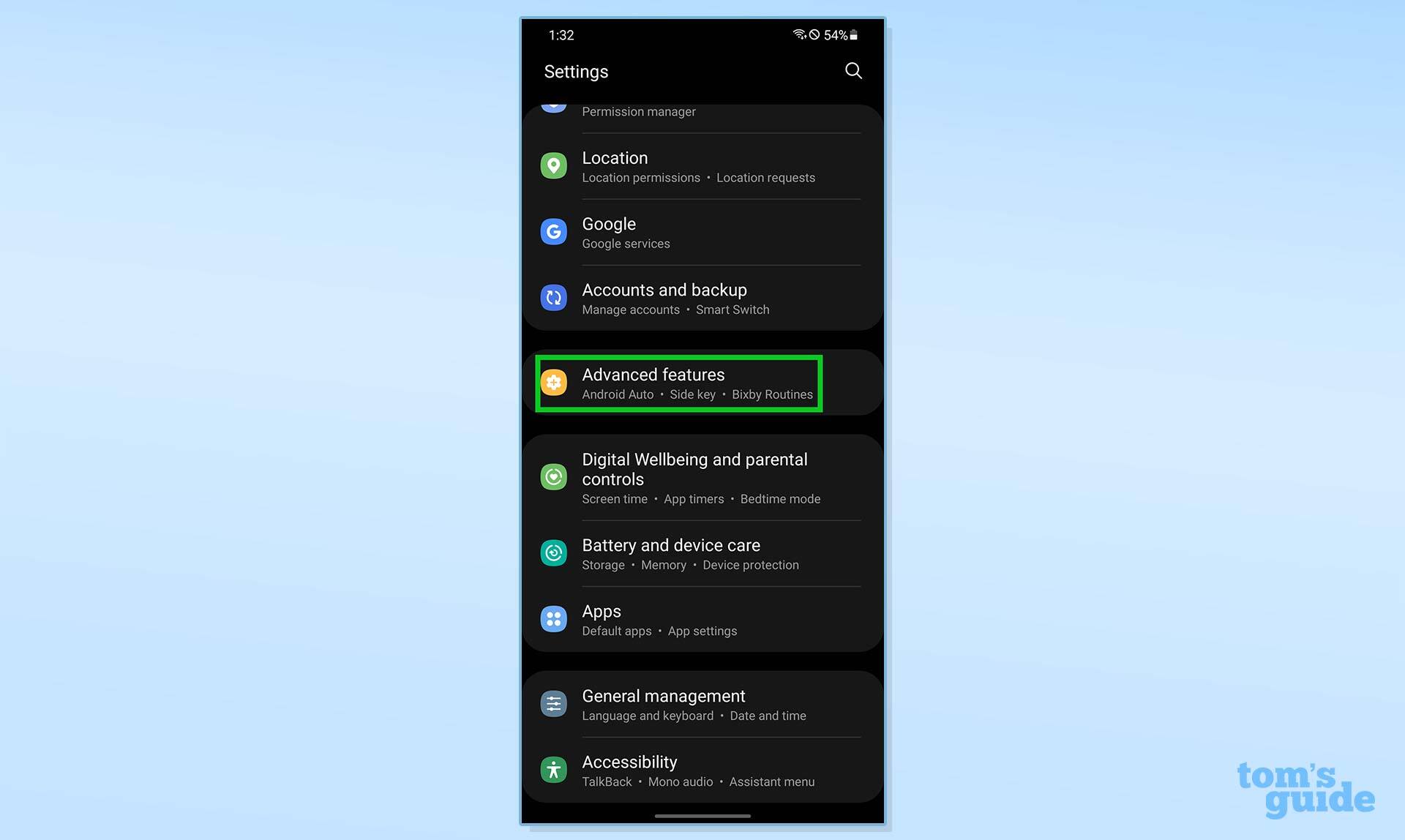 (Изображение предоставлено: Руководство Тома) 2. Найдите боковую клавишу и нажмите на нее.
(Изображение предоставлено: Руководство Тома) 2. Найдите боковую клавишу и нажмите на нее.
Что не так с клавишей Bixby у Samsung S10e на Android 12. А кто мне пишет гневные комментарии в БАН.
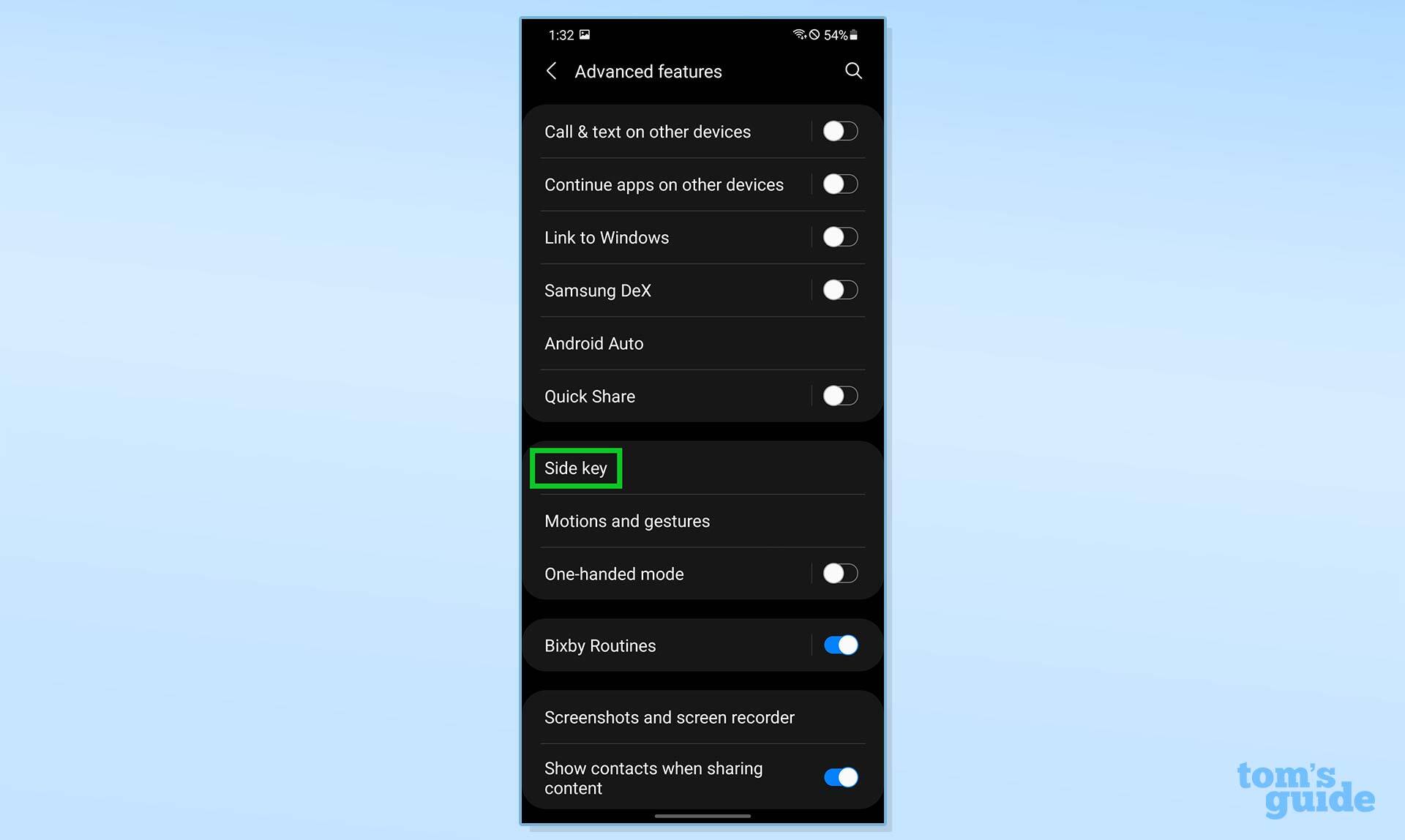 (Изображение предоставлено: Руководство Тома) 3. Здесь вы можете настроить действия двойного и длительного нажатия. Чтобы вернуть меню питания, выберите его в разделе «Нажмите и удерживайте». Вы можете переназначить Биксби на двойное нажатие, если хотите его сохранить.
(Изображение предоставлено: Руководство Тома) 3. Здесь вы можете настроить действия двойного и длительного нажатия. Чтобы вернуть меню питания, выберите его в разделе «Нажмите и удерживайте». Вы можете переназначить Биксби на двойное нажатие, если хотите его сохранить.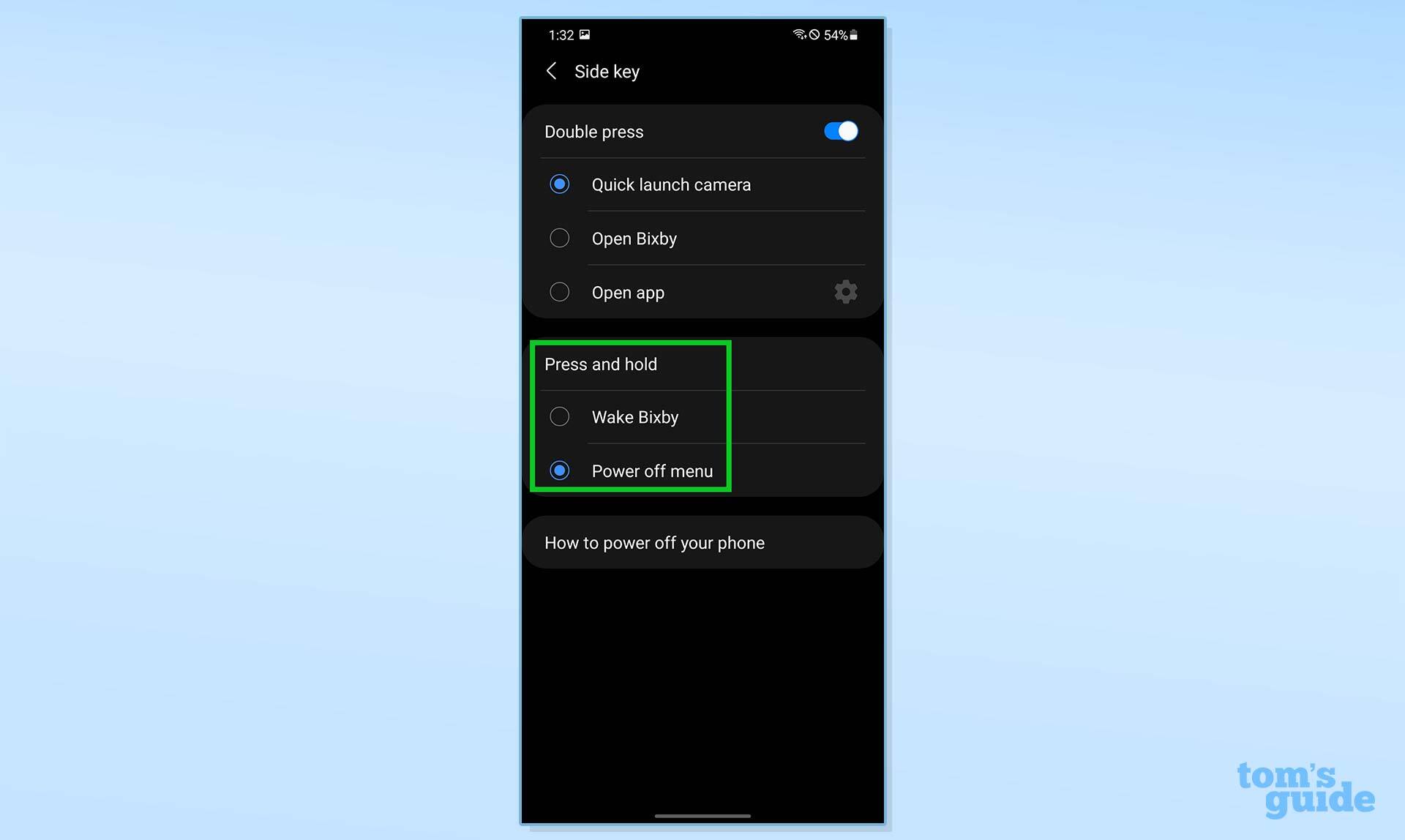 (Изображение предоставлено: Руководство Тома)
(Изображение предоставлено: Руководство Тома)
Дополнительные советы по Android
Android — это мощная операционная система с множеством функций, но мы можем помочь вам разобраться в некоторых вещах, которые вы, возможно, не знали, как это сделать. Например, у нас также есть руководства о том, как сделать снимок экрана на Android и как это сделать. Скриншот с прокруткой в Android 12, а также как сменить клавиатуру на Android. Что касается приложений, мы можем показать вам, как удалять приложения на Android и как обновлять приложения для Android, а также, как очистить кеш Android, также может быть полезно. Немного больше нишевых вариантов включают в себя, как записывать вызов на Android и как сканировать QR-код на Android, а резервное копирование и восстановление текстовых сообщений на Android должно быть полезно всем.
Источник: hobt.ru
Как настроить Bixby на вашем Samsung

Как отключить кнопку биксби или переназначить | Bixby button
Если у вас есть Samsung Galaxy S8 или новее, у вас уже естьвокальный помощник Биксби доступно на вашем телефоне. Это было сделано специально для устройств Samsung Galaxy, у которых кнопка Bixby находится сбоку. Когда вы впервые запускаете Bixby в первый раз, вам нужно будет выполнить быструю настройку для синхронизировать Bixby со своей учетной записью Samsung. После этого вы можете начать использовать все доступные функции голосового помощника.
В этой статье вы узнаете, как выполнить первоначальную настройку, а также как настроить Bixby и все другие функции, включенные в голосовой помощник Bixby.
Как настроить Bixby
Чтобы запустить Bixby в первый раз, нажмите кнопку Bixby на левой стороне телефона Samsung. Если вы используете серии Note10, Note20, Fold, Z Flip или S20 и выше, это будет боковая клавиша (противоположная сторона кнопки громкости).
Нажмите ее, чтобы запустить Bixby, и сначала вы увидите экран приветствия, затем экран для изменения языка по умолчанию (если хотите) и подтверждения своего адреса электронной почты Samsung. Выберите «Далее».
Появится экран согласия для получения «информации о преимуществах» Bixby. Это необязательно, и вам не нужно принимать это. Сделайте свой выбор и снова нажмите Далее.
Вас могут попросить настроить голосовую активацию. Если это так, снова нажмите «Далее», затем нажмите «Готово».
Дополнительные результаты кнопки Bixby
Если вы уже открывали Bixby в прошлом, но не настраивали его, вы можете увидеть другие окна при нажатии клавиши Bixby. Появившееся окно зависит от состояния, в котором вы покинули Биксби в последний раз, когда использовали его (даже случайно).
Вы можете увидеть только частичное окно с несколькими вариантами согласия Bixby. Утвердите их, чтобы завершить установку Bixby.
Если вы не знаете, где находится ваша кнопка Bixby, альтернативный способ открыть приложение — просто найти Bixby в приложениях вашего устройства и нажать Bixby Voice в результатах.
В какой-то момент после завершения базовой начальной настройки всякий раз, когда вы нажимаете кнопку Bixby, вы должны видеть окно Bixby Voice, отображаемое на экране справа на изображении выше.
Как настроить Bixby Vision
Что не очевидно в Bixby на вашем устройстве Samsung, так это то, что он действительно интегрируется со многими аспектами вашего устройства. Он встроен в приложение камеры, приложение для напоминаний и, как правило, всегда прислушивается к вашей следующей команде.
Вам необходимо настроить функции интеграции видения и напоминаний.
- Запустите приложение «Камера» и выберите «Еще» в правой части меню в нижней части окна.
- На следующем экране выберите Bixby Vision в правом верхнем углу окна.
- Это запустит вашу камеру в режиме Bixby Vision. Биксби автоматически попытается распознать все объекты, на которые нацелена камера. Когда это произойдет, вы увидите ссылку Показать больше результатов под лицевой панелью камеры.
- Коснитесь ссылки, и Биксби покажет вам ссылки на похожие изображения в Интернете.
Эта функция полезна для идентификации вещей во время путешествий, независимо от того, хотите ли вы понять брендинг гаджета, идентичность цветка или что-нибудь еще, где может помочь технология распознавания изображений.
Как настроить напоминания Bixby
Одна из самых полезных функций Bixby — это то, что он может сэкономить вам память. Если вы хотите что-то вспомнить, просто скажите: «Биксби, создай напоминание, чтобы пойти по магазинам».
Если вы хотите запустить эту функцию с помощью приложения Bixby Reminder, вам необходимо сначала включить ее.
- Откройте настройки Samsung.
- Прокрутите вниз и коснитесь Приложения в меню настроек.
- В списке приложений выберите приложение «Напоминания».
- В следующем меню выберите Настройки напоминания.
- Включите значок «Добавить напоминание».
Теперь вы можете использовать свой голос для активации напоминаний Bixby или коснуться значка напоминаний и запустить его таким образом.
Настройки Bixby Vision и Bixby Voice
Есть и другие способы настроить Bixby Vision и Bixby Voice по своему вкусу. Чтобы получить доступ к этим дополнительным настройкам, перейдите в «Настройки Samsung» и выберите «Приложения».
В меню приложения вы увидите как Bixby Vision, так и Bixby Voice со значком настроек справа от них.
Если вы коснетесь значка настроек Bixby Vision, вы можете включить или отключить:
- Параметры доступности: чтение текста вслух, описание сцен и т. Д.
- Винный режим: указывает рейтинг вина и соответствующей ему еды на основе этикетки.
- Режим перевода: отсканируйте любой текст камерой, и Bixby Vision переведет его.
- Режим обнаружения: просканируйте объекты, чтобы узнать больше
- Режим покупок: сфотографируйте то, что вы хотели бы купить, и просмотрите онлайн-списки, где это можно купить.
- QR-код — позволяет Bixby сканировать и идентифицировать QR-коды.
Если вы коснетесь значка настроек Bixby Voice, вы сможете настроить:
- Язык и стиль голоса по умолчанию
- Любимые капсулы (услуги) для таких вещей, как новости и радио
- Включите возможность разбудить Биксби, сказав «Привет, Биксби».
- Включите голосовые ответы на ваши запросы
- Включить автоматическое прослушивание
- Разрешить Биксби работать, даже когда телефон заблокирован
- Разрешите Биксби диктовать ваш голос всякий раз, когда появляется клавиатура
- Включите клавишу Bixby
Доступ к настройкам Bixby через приложение Bixby
Есть несколько способов получить доступ к этим же настройкам. Входить в меню настроек необязательно. В приложении Bixby, если вы выберете значок меню, а затем значок настроек, вы сможете получить доступ ко всем тем же настройкам Bixby Voice, перечисленным выше.
Выбор маршрута действительно зависит от того, какой из них вам удобнее. Идея в том, что вам не нужно беспокоиться о том, как вы изначально настроили Bixby. Вы всегда можете вернуться к этим настройкам и изменить их позже.
Как сбросить Биксби
Если вы настроили Bixby, но не можете заставить его вести себя так, как вы хотите, вы можете быстро сбросить настройки приложения и начать заново.
Чтобы сбросить Биксби:
- Откройте меню настроек Samsung.
- Перейдите и коснитесь Приложения и выберите Bixby Voice.
- Выберите Хранилище в разделе Использование.
- Выберите Очистить кеш в правом нижнем углу экрана.
- Выберите Очистить данные в левом нижнем углу экрана.
- Подтвердите, что вы хотите удалить все данные приложения, нажав ОК.
Теперь, когда вы в следующий раз запустите Bixby, вы снова увидите мастер начальной настройки, как будто вы никогда раньше не использовали приложение.
Тот факт, что вы используете телефон Samsung, не означает, что вы застряли с Биксби. Если вы предпочитаете использовать несколько других приложений, есть множество других приложений-помощников AI на выбор.
Источник: ixed.ru
Как переназначить кнопку Bixby на устройстве Samsung



Для начала кратко упомянем, для чего нужна клавиша Биксби, расположенная на корпусе устройства, сразу под регуляторами громкости.

Bixby — это голосовой ассистент, который встроен в прошивку устройства One UI. Какими возможностями он обладает?
- Управление основными возможностями телефона с помощью голоса;
- Идентификация предметов с помощью камеры;
- Вывод на экран новых приложений;
- Интуитивные напоминания.
Подробно о том, что это – кнопка Bixby, мы рассказали в большом обзоре на нашем сайте.
Ранее переназначение кнопки было невозможно, но в обновлении от 15 февраля 2021 года эта возможность появилась, чему были рады многие пользователи.
Наконец, переходим к самому главному – давайте же обсудим, как перенастроить кнопку Bixby на Samsung.
Как переназначить кнопку Bixby
К сожалению, голосовой помощник недоступен на русском языке, поэтому не все владельцы «Самсунг» в России смогут пользоваться им в полной мере. Поэтому многие ищут способы переназначить кнопку Bixby на Samsung.
Сделать это просто в настройках сервиса. Следуйте алгоритму ниже:
- запустить «Биксби» и перейти в «Меню»;
- выбрать «Настройки», затем «Клавиша Bixby»;
- поставить метку напротив надписи «Одно нажатие»;
- перейти в пункт «Однократное нажатие» и нажать на шестеренку напротив надписи «Открыть прил.». Теперь отметить приложение, которое нужно разместить вторым на кнопку «Биксби».
Изменения автоматически сохранятся.

Подробная инструкция: как переназначить Bixby
Вы уже поняли, что теперь можете назначить на клавишу другую функцию – осталось понять, какую именно. Выбор очень широк:
- Открытие любого приложения;
- Активация Гугл Ассистента;
- Звонок определенному контакту;
- Переход к последнему приложению;
- Активация камеры;
- Открытие главной страницы или диспетчера задач;
- Включение/отключение дисплея;
- Переход к панели настроек;
- Создание скриншота;
- Включение фонарика;
- Разделение экрана;
- Активация полноэкранного режима;
- Переход к вибрации/громкости и многое другое.
Вы можете поменять кнопку на одно из действий, запрограммированных системой, а можете переназначить на свой вариант – эта возможность предусмотрена в настройках.
Обратите внимание, настройка кнопки Bixby возможна только при условии обновления операционной системы устройства! Вы должны убедиться, что установлено обновление версии 2.1.04.18 или новее!
Итак, как переназначить кнопку Bixby на Samsung Galaxy S8 и других моделях флагманских смартфонов? Читайте инструкцию!
- Запустите ассистента;
- Нажмите на значок в виде трех точек в верхнем правом углу экрана;
- Выберите пункт «Настройки»;
- Прокрутите экран до блока «Key»;
- Кликните по нему, чтобы войти в параметры;
- Здесь вы увидите две иконки – одинарное и двойное нажатие;
- Выберите соответствующий вариант, чтобы открылся еще один пункт меню «Установка конфигурации»;
- В пункте «Открывать…» вы увидите две строчки;
- Кликните на первую строку. Здесь можно выбрать конкретное приложение из списка – просто нажмите на шестеренку, которая расположена напротив;
- Или нажмите на вторую строку и переназначьте собственную команду!
Про то, как отключить кнопку Bixby на вашем телефоне, переходите по ссылке и читайте другую нашу статью.
Просто следуйте описанным шагам с точностью, чтобы успешно переназначить кнопку Bixby S9, привязав другую полезную опцию.
Подробнее инструкцию вы можете посмотреть в видео:
Как переназначить кнопку Bixby на Samsung Galaxy S10 – пошаговая инструкция
Для того, чтобы переназначить кнопку Bixby на Samsung Galaxy S10 выполните следующие действия:
- Нажмите кнопку Bixby, чтобы запустить помощник.


- Нажмите на три точки, чтобы открыть меню Биксби.
- Нажмите «Настройки».
- Нажмите «Ключ Биксби».
- Решите, как вы хотите использовать свой ключ Биксби. Выберите «Одно нажатие, чтобы открыть Bixby» (по умолчанию) или «Двойное нажатие, чтобы открыть Bixby» в зависимости от того, как часто вы ожидаете запуск Bixby с помощью кнопки.
- Какой бы вариант вы ни выбрали, вы можете назначить приложение другому режиму кнопки (одиночное или двойное нажатие). Если вы выбрали «Одно нажатие, чтобы открыть Биксби», назначьте приложение кнопке, нажав «Использовать двойное нажатие».
- На странице «Использование двойного нажатия» включите двойное нажатие, сдвинув кнопку вправо.
- Нажмите «Открыть приложение», чтобы выбрать приложение, которое вы хотите запустить при двойном нажатии кнопки.

Как отключить кнопку Bixby на Note 10, Note 10+ и Galaxy S20
На этих устройствах нажатие и удерживание кнопки питания активирует Bixby. Чтобы отключить это, проведите пальцем вверх по домашнему экрану, чтобы получить доступ к вашим приложениям и перейдите в «Настройки»> «Дополнительные функции»> «Боковая клавиша» . Под Нажмите и удерживайте , нажмите Power Off меню .

Обратите внимание, что вы также можете изменить или отключить функцию двойного нажатия здесь. При желании выберите « Быстрый запуск камеры» или « Открыть приложение» . Если вы выберете последний вариант, нажмите кнопку со значком шестеренки, чтобы выбрать приложение.
Как отключить Bixby на Samsung Galaxy S10: пошаговая инструкция
Вопрос о том, как полностью отключить Bixby на Samsung Galaxy S10 может возникнуть у самых разных категорий пользователей. Причем не обязательно речь идет о параноиках, которые опасаются, что установленный на смартфон голосовой помощник может подслушивать происходящее вокруг.
Например, кто-то может вообще не пользоваться виртуальными голосовыми ассистентами. А третьим куда больше нравится стандартный Google Assistant, входящий в поставку операционной системы Android. Однако Samsung устанавливает на Galaxy S10 по умолчанию именно Bixby.
Собственно, этот голосовой помощник включает в себя три компонента:
- Сама «говорилка» Bixby Voice
- Физическая кнопка вызова ассистента
- Панель Bixby Home
Ниже мы рассмотрим, как деактивировать их все три.
Как отключить кнопку Bixby
Для активации голосового ассистента в случае Galaxy S10, S10E и S10 Plus, а также других флагманов корейской компании, выпущенных за последние два года, предусмотрена специальная кнопка, расположенная на левой боковой грани под клавишами управления громкостью.
В случае Samsung Galaxy S10 предусмотрена возможность переключения между голосовыми ассистентами (см фото в начале). Например, вы можете сделать так, чтобы при одиночном нажатии на эту кнопку запускался Bixby, а при двойном — Google Assistant. При желании можно сделать с точностью до наоборот.
К сожалению, назначит произвольное действие при нажатии на данную кнопку нельзя. Но можно отключить ее полностью:
- Свайпом вправо на домашнем экране Galaxy S10 открыть главную страницу Bixby Home.
- Нажать на значок шестеренки для перехода в настройки голосового помощника.
- Перевести переключатель состояния кнопки в положение «выключено».

Однако данная операция не позволяет отключить Bixby на Galaxy S10 полностью.
Выключаем Bixby Voice
Порядок действий таков
- Открываем экран Bixby Home свайпом вправо либо нажимаем кнопку вызова голосового ассистента, если вы не отключили ее раннее.
- Нажимаете на значок перехода в настройки виртуального помощника. Также можно туда через основное меню настроек системы.
- Перемещаем переключатель Bixby Voice в положение «выключено».

С этого момента «говорилка» больше не будет вас беспокоить.
Деактивируем панель Bixby Home
К счастью, разработчики Samsung предусмотрели такую возможность. Для этого нажмите и удерживайте любую часть домашнего экрана, которая свободна от активных элементов вроде значков. Прокручивайте вправо до последней левой панели. Там вы найдете переключатель, позволяющий отключить Bixby Home
Можно ли избавиться от голосового помощника Samsung полностью?
Виртуальный ассистент является стандартным компонентом фирменной оболочки OneUI, которая пришла вместе с Android 9.0 Pie на смену старой доброй Experience и установлена по умолчанию на Galaxy S10. Таким образом Bixby представляет собой неотъемлемую часть прошивки смартфона.
Выкорчевать оттуда его, в принципе, можно двумя путями. Вариант первый: активировать режим root и воспользоваться одной из утилит для тонкой настройки Android. Вариант второй: поставить альтернативную прошивку. Однако в обоих случаях срабатывает счетчик Knox и вы лишаетесь автоматом и полноценной гарантии, и платежей Samsung Pay.
Вообще мы не советуем отключать Bixby на вашем Galaxy S10 полностью. По сравнению со своими ранними версиями он стал значительно удобнее и более точно распознает голосовые команды. А если вам все-так не дает покоя паранойя, то пусть лучше вас прослушивают корейцы из Samsung, чем американцы из Google.
Источник: xn--1-dtbhjq7c.xn--p1ai